
时间:2021-03-18 01:51:20 来源:www.win10xitong.com 作者:win10
有网友来反映说他用电脑的时候会遇到Win10开机为什么会自动弹出cmd的情况,就前来向小编求助,Win10开机为什么会自动弹出cmd问题对于很多新手来说就不太容易自己解决,大部分时候都会去求助别人,如果你不想找专业的人士来解决Win10开机为什么会自动弹出cmd的问题,大家跟着小编的步伐操作:1、开始运行(win+R),输入msconfig 打开系统配置。2、接下来点击“服务”这个标签就比较简单的处理它了。接下去我们就配合上图片,来给大家说一下Win10开机为什么会自动弹出cmd的详细解决手段。
方法步骤:
1.开始运行(win R),进入msconfig打开系统配置。
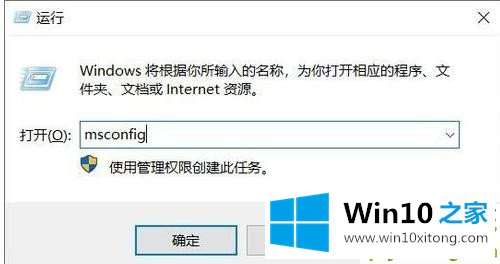
2.接下来,单击“服务”选项卡。
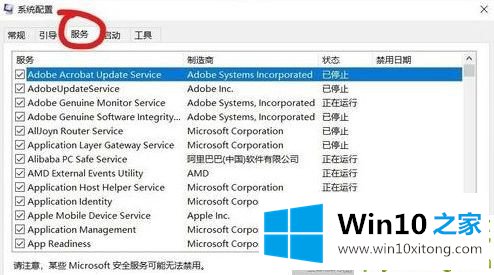
3.勾选下面的框隐藏所有Microfsoft服务,那么剩下的服务都是第三方服务。
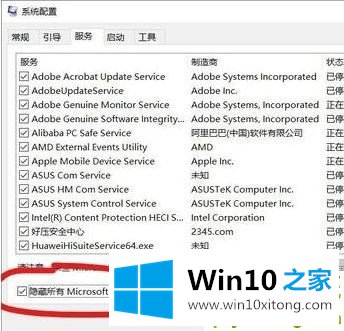
4、全部禁止,然后坚决。
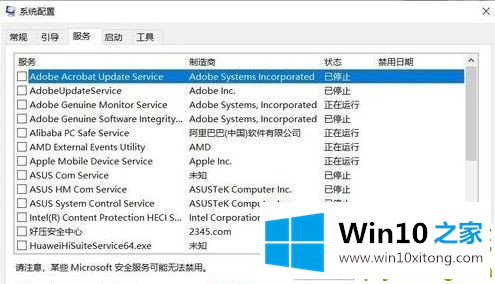
5.接下来,操作启动项,点击“启动”选项卡,打开任务管理器。
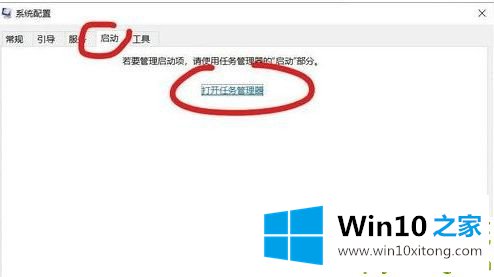
6.禁用启动项目中一些无法理解的启动项目。
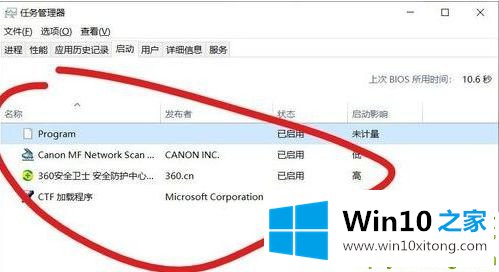
7.除了启动项目之外,可能还有计划的任务和某些程序要启动和运行。我们可以利用360安全卫士的优化,加快启动项目的管理,规划任务,发现可疑程序禁止启动。
下面是如何处理windows10启动时cmd自动弹出的问题。
根据上面提供的方法,Win10开机为什么会自动弹出cmd的问题就可以很轻松的解决了。如果还不能解决,我们可以用重装系统这个万能方法解决,如果你需要下载系统,可以继续关注本站。